Vytvořte spouštěcí USB flash disk z Linux ISO pomocí UNetBootin. UNetbootin pro vytvoření bootovatelného Live USB
Bota Windows flash disk velmi snadné. Tento článek popíše tři jednoduché rychlé způsoby stvoření spouštěcí flash disk z hotového ISO obrazu. Všechny metody jsou bezplatné a oblíbené, i když mezi nimi existují jednodušší a složitější možnosti, které používají různé software. Všechny nástroje také plně fungují ve Windows XP.
Pokud máte nový notebook nebo počítač s BIOSem UEFI, A pevný disk kterou používá styl GPT umístění tabulek, pak na takový počítač můžete také nainstalovat Windows 7 pomocí jiného algoritmu. Také v případě, že zařízení, počítač, notebook, netbook atd. má port USB 2.0 a USB 3 a vy se rozhodnete nainstalovat ze spouštěcí jednotky USB flash do Zařízení Windows 7, pak nepochybně měli byste připojit flash disk k USB 2.0 protože samotný Windows 7 nepodporuje typ portu USB 3, který je obvykle označen modře.

Pokud je zaváděcí USB flash disk připojen přes USB port 3, pak zkuste Instalace Windows 7 skončí s následující chybou:
"Nenalezeno požadovaný ovladač optická mechanika. Pokud máte flash disk, disketu, DVD nebo CD s takovým ovladačem, vložte toto médium."
Vytvoření spouštěcí jednotky USB flash
Nyní první věc, kterou určitě potřebujete, je ISO obraz operačního systému. Za druhé je to nutnost postarat se o samotný flash disk. Vzhledem k tomu, že toto médium bude naformátováno, musí být data z flash disku přesunuta na bezpečné a zabezpečené místo. Je také důležité si uvědomit, že velikost flash disku musí být striktně alespoň 4 gigabajty.Je nutné zkontrolovat a ujistit se, že konkrétní základní deska rozhodně podporuje načítání takového plánu (z flash zařízení).
- Vytvoření zaváděcí jednotky USB flash pomocí prostředků (doporučeno jako poslední, protože to není příliš účinná metoda);
- Vytvořil ;
- užitečnost ;
Vytvoření spouštěcí jednotky USB flash pomocí UNetBootin
Musíte si program stáhnout a spustit (program je přenosný a funguje bez instalace).
Musíte zaškrtnout políčko s názvem Obraz ISO a poté vybrat písmeno jednotky USB.

Umístění konkrétního obrázku je nutné zadat ručně.

Dále klikněte na otevřít.

Nyní stačí kliknout na OK.

Probíhá krátký proces zkopírování systémových souborů na flash disk.

Po krátké extrakci potřebných souborů je náš bootovací USB flash disk zcela připraven.

Vytvoření zaváděcího USB flash disku pomocí UltraISO
Trochu komplikovaným řešením, na rozdíl od výše popsaného, je použití programu Ultra ISO. Program však můžete rychle pochopit podle pokynů. Funkčnost programu je napsána srozumitelnou ruštinou a zkušební doba v rámci licence je zcela funkční a vhodná pro naše účely.
Dále musíte vybrat ruský jazyk a stáhnout program, což je velmi jednoduché. Spusťte jako správce a poté vyberte zkušební dobu používání.

Před námi je běžné okno programu.

Dalším krokem je nalezení našeho ISO obrazu na vašem pevném disku, který obsahuje operační systém. Stojí za to připomenout, že takový obrázek může být vytvořen jakýmkoli jiným programem a poté zde specifikován. V hlavním okně UltraISO klikněte na klikněte pravým tlačítkem k souboru a v nabídce, která se otevře, vyberte možnost otevřít.

Dále označíme náš obrázek systémem, v našem případě tomu tak je Obrázek Windows 8.1, který se nachází v instalační složce. Najděte obrázek na svém místě a klikněte na Otevřít.

Nyní můžete také umístit flash disk do slotu netbooku nebo notebooku. Musíte vybrat nabídku Boot v hlavním okně našeho programu a kliknout na záznam obrázku pevný disk. V tomto okně by měl být přítomen vložený flash disk.

Dále klikněte na záznam.

Objeví se výzva, že váš flash disk bude vymazán, souhlasíme.

Dále počkáme na dokončení procesu nahrávání.

Nyní můžete náš operační systém nosit v kapse.
Zaváděcí flash disky jsou vždy užitečné. Počítač je rozbitý, OS jede pomalu, je potřeba nainstalovat Linux... Takových situací jsou tisíce, ale řešení je jen jedno. V tomto článku se podíváme na to, jak vytvořit bootovací linuxový USB flash disk.
Rufus je nejběžnější a nejbezpečnější možností nahrávání. Druhý za ním je UltraISO - pokud se vyskytnou nějaké problémy, měli byste ho použít. No, pokud nepomohl, pak UNetBootIn přijde na záchranu.
Rufus je program pro Windows, který umožňuje vytvořit spouštěcí disk, včetně Linuxu. Chcete-li vytvořit zaváděcí USB flash disk, nejprve si stáhněte Rufus. Nyní je třeba stáhnout požadovanou distribuci Linuxu ve formuláři ISO obraz A. Po dokončení stahování spusťte program.
Všechny parametry necháme jako výchozí, jen vybereme disk, který potřebujeme a místo FreeDOS vybereme ISO obraz a tlačítkem vpravo od seznamu naznačíme cestu k němu. Například, Instalace Ubuntu 16.04 bude vypadat takto:

Klikněte na „Start“. Vše! Nyní máte svůj vlastní bootovací USB flash disk. Přečtěte si níže informace o tom, jak jej spustit.
Vytvoření bootovacího USB flash disku přes UNetBootIn
UNetBootIn je multiplatformní aplikace určená k vytváření spouštěcích disků pro distribuce Linuxu. Můžete si jej stáhnout.
Chcete-li vytvořit zaváděcí USB flash disk, existují dva způsoby. První je vybrat distribuci z výše uvedeného seznamu:
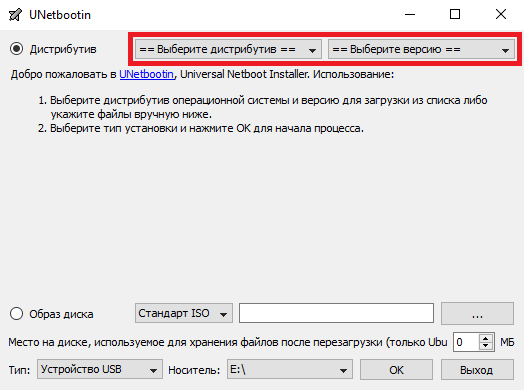
Druhým způsobem je stáhnout obrázek a vybrat jej v poli níže:
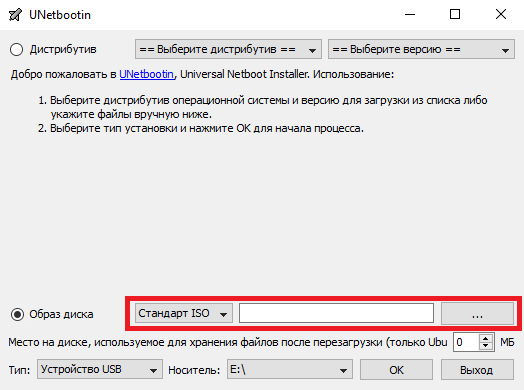
Po výběru klikněte na „OK“. Spouštěcí jednotka flash bude nainstalována.
Důležité! Je lepší si stáhnout ISO obraz systému sami, jinak program nezaručuje jeho novost a relevanci!
Vytvoření zaváděcího USB flash disku pomocí UltraISO
UltraISO je placený program pro práci s ISO obrazy. Chcete-li vytvořit zaváděcí USB flash disk, můžete použít zkušební verze programy.
Stáhněte si program z oficiálních stránek. Po instalaci zvolíme použití 30denní zkušební doby.
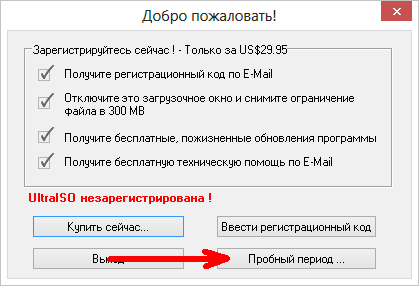
Nyní otevřeme předem stažený obraz ISO:
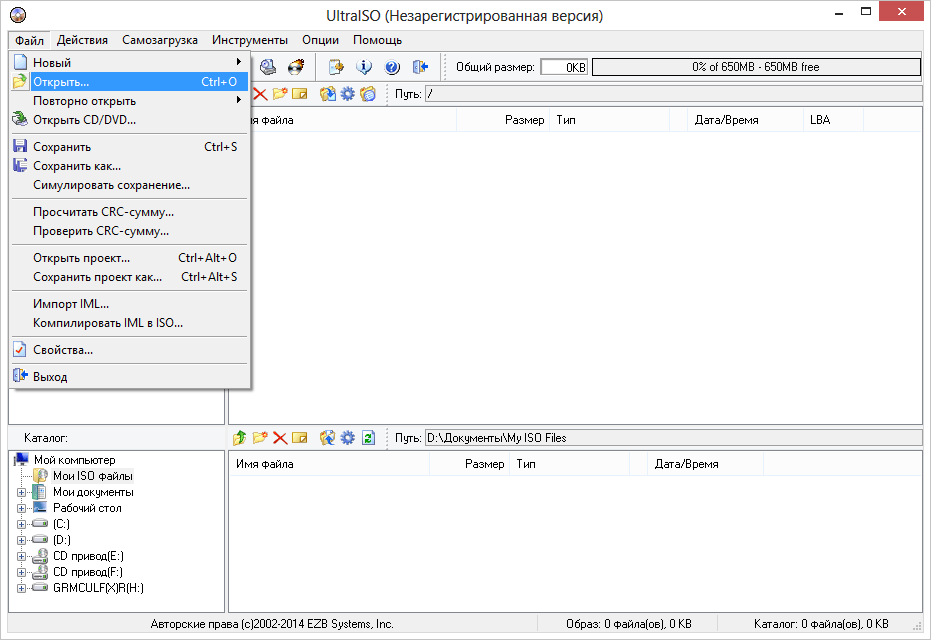
Chcete-li vytvořit zaváděcí USB flash disk, musíte najít nabídku „Boot“ a vybrat v ní „Vypálit“. obraz tvrdého disk":
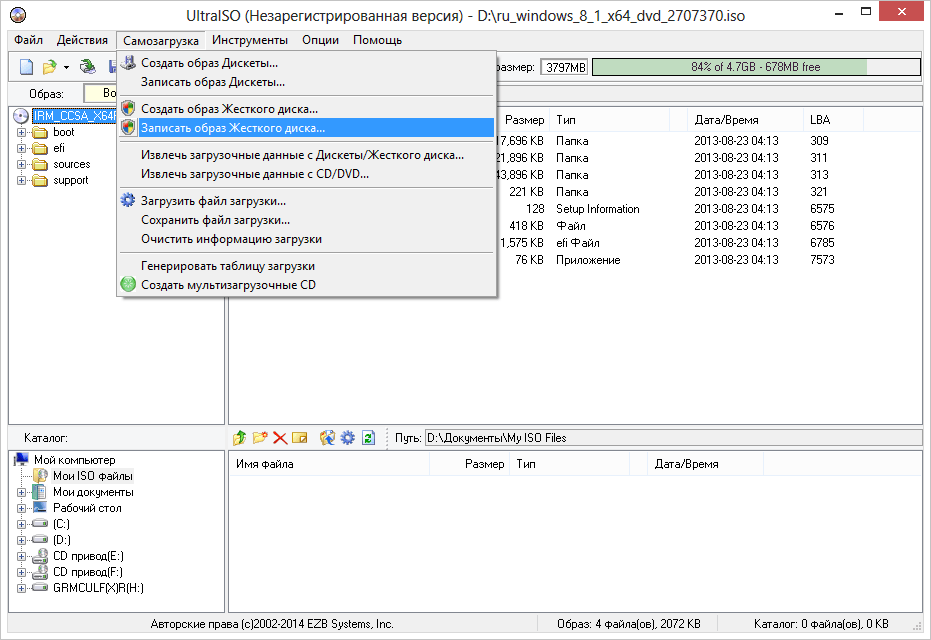
Zde vybíráme požadovaný disk a také vyberte metodu nahrávání USB-HDD+ v2 - to zaručuje, že flash disk bude fungovat v téměř každém systému BIOS:
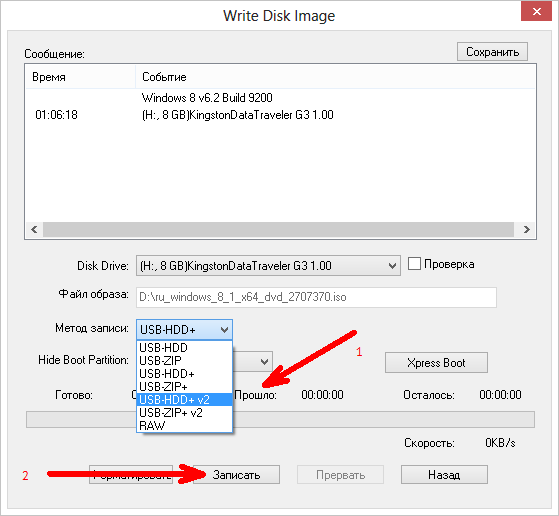
Klikněte na „Záznam“. Zobrazí se upozornění na formátování flash disku. Klikněte na "OK".
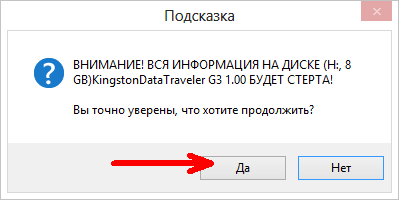
To je vše, proces začal. Čekáme na dokončení nahrávání.
Jak bootovat z flash disku přes BIOS
Ke spuštění BIOSu použijte jednu z následujících kláves (uvedeny v pořadí snižující se pravděpodobnosti operace).
- VYMAZAT
Důležité! Pokud máte notebook Lenovo, pak zkuste použít kombinaci Fn + F12!
UNetbootin je malá aplikace, která vám umožní tvořit spouštěcí disky na USB flash disky nebo jiná optická média různé verze Operační systém Linux.
Ještě před pár lety se laserové disky používaly hlavně k instalaci operačních systémů. Taková média však mají určité nevýhody. Laserové disky jsou velmi náchylné na mechanické poškození, což vede k nemožnosti čtení některých souborů a nesprávné instalaci operačního systému. Navíc rychlost čtení malých souborů z disků byla dost pomalá.
Dnes se situace výrazně změnila. Bylo to způsobeno rychlým růstem kapacity flash disků. Chcete-li nainstalovat operační systém do počítače, musíte mít disk USB o velikosti alespoň 1 GB. Chcete-li změnit flash disk na instalační disk, musíte použít aplikaci UNetbootin. Program si můžete stáhnout zcela zdarma.
Jak program funguje
Zpočátku si musíte stáhnout a nainstalovat aplikaci UNetbootin, poté se můžete začít seznamovat s programem. Účelem tohoto nástroje je vytvořit instalační disky na přenosných discích a oddílech pevného disku. Chcete-li to provést, musíte vybrat obraz ISO, určit disk, na který bude operační systém nainstalován, a kliknutím na tlačítko OK spusťte proces.
Pokud na vašem PC není žádný obrázek, můžete si vybrat jakýkoli Linux verze nebo BSD na stránce, která program nabízí. S aplikací můžete pracovat téměř na všech operačních systémech Windows.
Funkce aplikace
Program umožňuje používat různé ISO obrazy OS Linux a BSD. Kromě toho aplikace zobrazuje zdroje, ze kterých můžete stahovat potřebné soubory. Nástroj UNetbootin navíc poskytuje výběr disku nebo přenosné jednotky pro instalaci operačního systému. Je také možné vybrat množství místa na disku pro úsporu místa po restartu.
Výhody a nevýhody aplikace
Aplikace UNetbootin umožňuje vytvářet spouštěcí disky z flash disků pro instalaci operačních systémů Linux a BSD. Kromě toho je program schopen nainstalovat různé verze operační systémy.
Nástroj má lokalizaci v ruském jazyce. Díky jednoduché rozhraní, ovládání aplikace je poměrně jednoduché. Kromě toho si můžete stáhnout program zcela zdarma, což umožní každému nainstalovat si jej do svého počítače.
Jedním z negativních aspektů je chybějící možnost vytvářet instalační USB disky pro operační systém Windows.
Obecně je UNetbootin dobrá aplikace, která vám umožní tvořit instalační disky z libovolného přenosného disku nebo oddílu pevného disku. Tento nástroj je ideální pro uživatele operačních systémů Linux a BSD. Zdrojem může být existující ISO obraz v počítači. Kromě toho si stáhněte distribuci operačního systému ze sítě.
Aplikaci lze nainstalovat na jakoukoli verzi operačního systému. Systémy Windows. Pokud potřebujete nainstalovat Linux nebo BSD OS na váš počítač, měli byste použít tuto aplikaci. Je však třeba poznamenat, že program neumožňuje vytvářet spouštěcí disky pro operační systémy Windows.
Aplikaci si musíte stáhnout z oficiálního zdroje vývojáře nebo ze spolehlivé stránky, abyste mohli vytvářet spouštěcí disky z flash disků pro operační systémy Linux a BSD. Doporučuje se provozovat počítačový bezpečnostní systém, který zabrání všem pokusům virů a škodlivých prvků proniknout do operačního systému.
Disky se stále více vyřazují z používání, což dává dlani USB disky. Chcete-li nainstalovat operační systém do počítače, je také jednodušší použít flash disk než disk. Dnešní článek vám řekne, jak vytvořit zaváděcí USB flash disk s Windows nebo jiným OS.
Program pro vytvoření bootovacího USB flash disku
Existuje dostatečné množství programů, které dokážou vytvořit bootovací USB flash disk. Jedním z nich je program UNetbootin.
Toto je skvělý bezplatný program, který je k dispozici Uživatelé Windows, macOS a Linux. S ním můžete vytvořit zaváděcí USB flash disk s Windows a jakýmkoli jiným OS na tři kliknutí.
Kde stáhnout?
Tento program používám již 10 let a zatím jsem s ním nezaznamenal žádný problém. Program je stále podporován vývojáři.
Nejnovější verzi programu lze stáhnout z oficiální stránky . Program váží méně než 5 MB.

Vytvoření zaváděcího USB flash disku v UNetbootin
Před vytvořením spouštěcí jednotky flash je vhodné ji naformátovat. Pro zajímavost jsem si však ověřil možnost vyrobit bootovací USB flash disk, na kterém již soubory byly.
Pokud je na flash disku dostatek místa, neměly by být žádné problémy. Jednotka flash bude úspěšně spouštěcí a soubory budou uloženy. Ale přesto to není vhodné.
Program se spustí bez instalace. Vypadá poněkud primitivně, ale svou práci plní naprosto dobře.

UNetbootin umožňuje použít buď stažený iso obraz disku systému, nebo jej stáhnout z externího serveru přímo ze samotného programu.
Chcete-li stáhnout obrázek z rozbalovací nabídky ==Vyberte distribuci== musíte vybrat operační systém, který vás zajímá, a poté vybrat verzi v seznamu vpravo. Systém bude stažen z oficiálního serveru jeho vývojářů.

Spouštěcí USB flash disk z obrazu disku
Osobně preferuji stahování iso soubor a vložte jej do programu. Chcete-li to provést, umístěte vedle nápisu tečku Obraz disku.
Nyní určíme cestu k souboru obrázku. V mém případě to byl obraz Linuxu. Může to být ale i obraz jakéhokoli jiného operačního systému.
Pokud byl flash disk již vložen při otevření programu. Poté jej program sám určí a zobrazí v okně Dopravce.

Také pro Linux Ubuntu je možné vyhradit část místa na flash disku pro ukládání dat. To je velmi pohodlné, protože... Ubuntu lze spustit bez instalace
Ukončení procesu
Klikněte na OK a sledujte proces přeměny našeho flash disku na spouštěcí.

Průběh procesu instalace se zobrazí v programu, nelekejte se, pokud lišta stahování zamrzne. Obvykle tento postup trvá 10-15 minut. Vše závisí na rychlosti záznamu flash disku a velikosti iso souboru.
Jakmile je zaváděcí USB flash disk vytvořen, program vás na to upozorní.

Jediné, co musíte udělat, je stisknout tlačítko Výstup a vyjměte jednotku USB.
Při instalaci systému, aby počítač při bootování viděl flashku, je potřeba v BIOSu nastavit, aby se spouštěl jako první a při nabootování počítače se nabootuje z flashky.
Materiál byl připraven výhradně pro staveniště
V tomto článku se podívám na proces tvorby Zaváděcí USB flash disk(LiveUSB). operační systémy- Linux, Windows a MacOS. Vypálím ISO obraz linuxové distribuce na flash disk, ale pro vypálení jakýchkoli Live obrazů můžete použít programy popsané níže.
Uživatel je zpravidla postaven před úkol zapsat obraz ISO na flash disk, aby v důsledku toho získal LiveUSB. Řekněme například, že se rozhodnete nainstalovat Ubuntu. K tomu si stáhnete ISO obraz se systémem, zapíšete jej na flash disk, nabootujete z flash disku a spustí se Live systém nebo instalační program.
Chcete-li zavést systém z flash disku LiveUSB, musíte nastavit spouštění z USB na první místo v nastavení BIOS počítače. Pro mnohé základní desky Po zapnutí počítače můžete vyvolat nabídku, ve které si můžete vybrat, ze kterého zařízení se má bootovat. V tomto případě změňte nastavení BIOSu není vyžadováno. Například u mě se toto menu vyvolá stisknutím klávesy F12.
Vytvoření spouštěcí jednotky USB flash (v systémech Linux, Windows a MacOS)
K vytvoření bootovacího USB flash disku použiji volný program Etcher. Jedná se o velmi jednoduchý a srozumitelný program. Stvoření spouštěcí médium dělá se to extrémně jednoduše.
Program je multiplatformní a lze jej použít k vytvoření bootovacích flash disků v Linuxu, Windows a MacOS. Funguje to na všech systémech stejně.
Program lze stáhnout z oficiálních stránek https://etcher.io
Poznámka: V Instalace Linuxu není vyžadováno, stačí stáhnout soubor etcher-1.2.3-x86-64.AppImage a spustit to.
Podívejme se na proces vytvoření bootovacího USB flash disku v programu Etcher.

Video - Jak vytvořit bootovací USB flash disk v Etcheru
Vytvoření spouštěcí jednotky USB flash pomocí UNetbootin
Existuje poměrně populární program pro Linux UNetbootin, který umožňuje vytvářet bootovací USB flash disky. Může vypalovat obrazy disků a také automaticky stahovat obrazy populárních distribucí Linuxu (ačkoli jsou k dispozici ke stažení velmi staré verze distribucí, takže tato funkce pravděpodobně nebude pro vás užitečná).
Program je multiplatformní a lze jej použít na Windows i MacOS. Testoval jsem to pouze pod Linuxem. Má ale jednu velkou nevýhodu! Některé flash disky, které vytvořila, se jednoduše odmítají spustit. Mně například nic nefungovalo, dokud jsem nenaformátoval flashku na FAT16. Flash disk jsem naformátoval v programu GParted, velikost oddílu na flash disku byla automaticky nastavena na 4GB, zbytek volné místo prostě to nebylo zapojeno.
Proces vytvoření zaváděcí USB flash disku v UNetbootin je popsán níže.

Možné problémy
Chybějící chyba operačního systému
Pokud obdržíte zprávu " Chybějící Operační systém “, pak s největší pravděpodobností flash disk nemá nastaven příznak Bota. Chcete-li jej nainstalovat, restartujte počítač a přihlaste se do systému. Poté spusťte příkaz v terminálu (musí být připojena jednotka flash):
Parted /dev/sdb nastaví 1 spuštění
Nyní restartujte počítač znovu.
Chyba Nebyla nalezena žádná výchozí nebo konfigurační směrnice uživatelského rozhraní
Při spouštění počítače jsem narazil na další chybu - „Nebyla nalezena žádná výchozí nebo konfigurační direktiva uživatelského rozhraní“. Tento problém byl vyřešen pouze naformátováním flash disku na FAT16 a opětovným vytvořením LiveUSB.
Video - Jak vytvořit bootovací USB flash disk v UNetbootin










